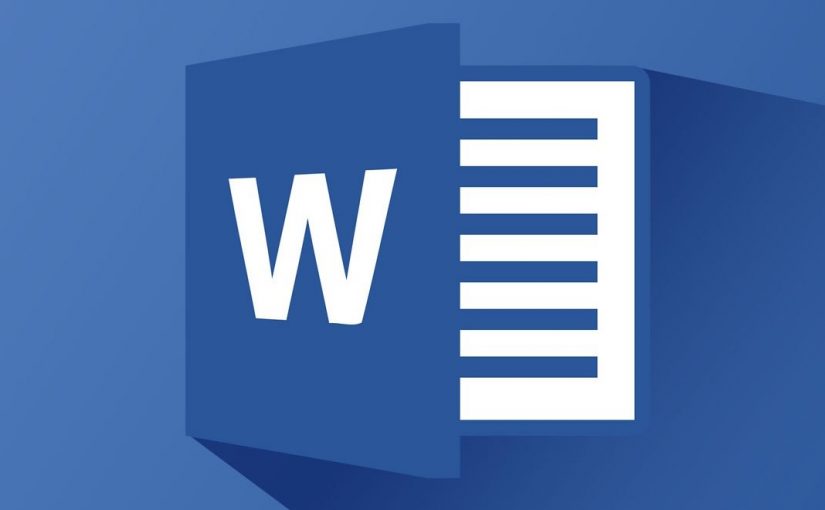Pastinya langkah-langkah untuk membuat daftar isi otomatis di Microsoft word sangat di tunggu-tunggu oleh banyak kalangan, khususnya mahasiswa. Karena ketika ingin membuat karya ilmiah seperti makalah sampai dengan skripsi dengan adanya daftar isi menjadi akan menjadi petunjuk letak halaman dari sebuah dokumen, selain itu dengan adanya tata cara untuk membuat daftar isi secara otomatis dapat mempercepat dalam proses pembuatan karya ilmiah.
Nah, pada Microsoft word sendiri tersedia fitur daftar isi otomatis yang dapat dioperasikan oleh setiap penggunanya.
Sebelum dijelaskan bagaimana cara membuat daftar isi otomatis, maka perlunya kita mengetahui terlebih dahulu ap aitu daftar isi.
Daftar isi merupakan suatu hal terpenting dalam suatu karya tulis. Dalam hal ini mempunyai fungsi sebagai pemberi panduan bagi setiap pembaca dan juga untuk si penulis. Selain itu, juga akan memberi petunjuk letak halaman sesuai dengan isinya yang akan dengan mudah untuk menemukan informasi yang dicari dalam dokumen tersebut.
Berikut ini akan dijelaskan bagaimana cara membuat daftar isi otomatis di Microsoft word.
Baca Juga : Cara Mengganti Background Foto Di Microsoft Word
Cara Membuat Daftar Isi Otomatis di Microsoft Word Windows 10
Berikut ini langkah-langkahnya:
- Hal pertema yang perlu diperhatikan yaitu, harus memastikan terlebih dahulu adalah apakah Anda sudah selesai mengerjakan pembuatan dokumen atau belum, jika belum maka selesaikan terlebih dahulu.
- Kemudian, klik menu “References” dan pilihlah opsi “Table of Contents”.
- Lalu, pada pilihan yang muncul, klik format “Automatic Table 1”.
- Maka Microsoft Word akan secara otomatis membuat daftar isi yang memuat sub-judul pada setiap halaman beserta keterangannya.
Perlu dicatat bahwa apabila hendak menambahkan atau memperbarui isi dokumen, maka daftar isi juga wajib untuk diperbarui.
- Caranya cukup mudah, yaitu cukup klik “References > Update Table” dan pilih antara opsi “Update page numbers only” atau “Update entire table”.
Pada opsi “Update page numbers only” berfungsi untuk memperbarui nomor halaman saja tanpa melakukan perubahan pada teks judul. Sedangkan, pada opsi “Update entire table” memungkinkan Anda untuk memperbarui seluruh daftar isi, termasuk halaman dan teks judul yang baru ditambahkan pada isi dokumen sebelumnya.
- 6. Nah, apabila terdapat entri yang hilang pada daftar isi, silakan klik menu “Home > Style > Heading 1”.
- Kemudian, masukkanlah nama teks judul serta halaman yang diinginkan.
Baca Juga : Pengertian Mail Marge (Mailings), Dan Cara Paling Mudah Membuat Mail Marge Di Microsoft Word
Cara Membuat Daftar Isi di Microsoft Word Versi Web
Microsoft juga menyediakan software word yang berbasis web dan pastinya dapat diakses melalui situs Office.com. Nah, dalam hal ini pengguna bisa mengerjakan dokumen di word, salah salah satunya juga bisa membuat daftar isi secara otomatis.
Berikut ini langkah-langkahnya:
- Pertama, klik menu “References” > Table of Contents > Insert Table of Contents”.
- Kemudian, Word akan menampilkan daftar isi yang membuat keterangan teks judul beserta jumlah halaman yang tertera.
- Lalu, apabila hendak menambahkan atau memperbarui isi dokumen, maka daftar isi juga wajib untuk diperbarui.
- Klik “References > Update Table of Contents” dan daftar isi akan diperbarui secara otomatis.